Как навсегда заблокировать определенные веб-сайты в Google Chrome 🚧
Люди навсегда блокируют веб-сайты в своем браузере Google Chrome по разным причинам. Постоянная блокировка веб-сайта в Google Chrome может быть полезна по разным причинам, например, чтобы защитить себя от отвлекающих факторов в Интернете или заблокировать вредоносный или неприемлемый контент.
Некоторые хотят избавиться от всех отвлекающих факторов, чтобы сосредоточиться на себе. Некоторые считают, что определенные сайты слишком вредны для их психического здоровья, в то время как у некоторых есть проблемы с конфиденциальностью.
Вы устали искать способы навсегда заблокировать веб-сайтов на устройствах Android , но не смогли найти ни одного из них? Тогда вы пришли в нужное место.
Какой бы ни была причина блокировки сайта, мы здесь, чтобы помочь вам в этом процессе, и вы можете выбрать метод, который вам подходит.
Оглавление
Использование расширения браузера Google Chrome Этот метод полезен, если вам в первую очередь нужно контролировать свои привычки в Интернете и управлять временем для повышения производительности. Вы можете использовать специальные бесплатные расширения браузера на своем компьютере и ноутбуке до заблокировать веб-сайт на chrome , который вам мешает.
Вы можете использовать специальные бесплатные расширения браузера на своем компьютере и ноутбуке до заблокировать веб-сайт на chrome , который вам мешает.
- StayFocusd
‘ StayFocusd ’ расширение имеет около 800 000 активных пользователей только в 2018 году. Это настоятельно рекомендуемое приложение для повышения производительности . Вы можете загрузить его расширение для Chrome на свой ноутбук или приложение на свой телефон и настроить параметры в соответствии с вашими требованиями.
Одной из важных функций, которая сделала расширение таким популярным, является «Ядерный вариант». После того, как вы выберете этот вариант, пути назад уже не будет. Веб-сайты из заблокированного списка блокируются навсегда, независимо от количества дней или часов в день, которое вы отвели в качестве времени просмотра. Самое приятное то, что нет никакого способа отменить или отключить эту опцию, кроме как удалить приложение/расширение.
Второй отличительной особенностью является «Требуется опция вызова». В соответствии с этим пользователь должен пройти вызов, чтобы получить доступ и изменить пользовательские настройки. Вы должны переписать конкретный абзац без ошибок, в том числе писать строчные буквы как строчные с первой попытки; в противном случае расширение обнаружит использование клавиши возврата, и вам придется начинать заново с самого начала.
Обычно пользователи не могут разблокировать доступ без 3-4 попыток. Эта функция не только сложна, но и дает вам время подумать, хотите ли вы получить доступ к заблокированным страницам или нет.
Оформить заказ: Предложения по продуктам для кибербезопасности (огромные скидки даже до 80%)
- BlockSite
 Это помогает избежать ненужного серфинга в Интернете и блокировки сайтов, которые нарушают конфиденциальность человека.
Это помогает избежать ненужного серфинга в Интернете и блокировки сайтов, которые нарушают конфиденциальность человека.ЧИТАЙТЕ ТАКЖЕ : Разделение браузера: Как разделить веб-браузеры на разделы
На компьютере/ноутбуке- Первым шагом к использованию расширения на рабочем столе будет добавление его в браузер Chrome в качестве расширения и принятие условий.
- Далее, после настройки опции под свои нужды, следует перейти на страницу блокировки и ввести домен.
- Нажмите значок «+», чтобы добавить веб-сайт в список заблокированных сайтов , и установите пароль, чтобы другие пользователи не могли изменять настройки.
- Выберите последний вариант блокировки сайтов, и все готово. Пользуйтесь Интернетом безопасно и не теряйте время зря.
- Чтобы окончательно заблокировать веб-сайты на телефоне , вам необходимо загрузить приложение «Блокировка сайтов» и сначала прочитать, а затем принять все условия.
 Вам также нужно будет включить специальные возможности BlockSite, чтобы получить доступ к настройкам вашего Android и позволить приложению блокировать веб-сайты.
Вам также нужно будет включить специальные возможности BlockSite, чтобы получить доступ к настройкам вашего Android и позволить приложению блокировать веб-сайты. - Затем вам нужно нажать на значок «+», который попросит вас ввести домен сайтов, которые вы хотите заблокировать, и имеет еще один вариант предотвращения приложений, которые вы хотите прекратить использовать.
- После ввода домена и приложения нажмите «ОК» и выполните описанные выше действия.
Хотя использовать расширение «BlockSite» довольно просто, также легко разблокировать сайты и приложения и вернуться к их просмотру. Это не так эффективно, как использование приложения/расширения « StayFocusd» , но он удобен и прост в использовании, поэтому его часто предпочитают другим плагинам.
ЧИТАЙТЕ ТАКЖЕ : Лучший антивирус на 2022 год
Использование маршрутизатора/родительского контроля блокировка сайтов для браузера одного устройства и все.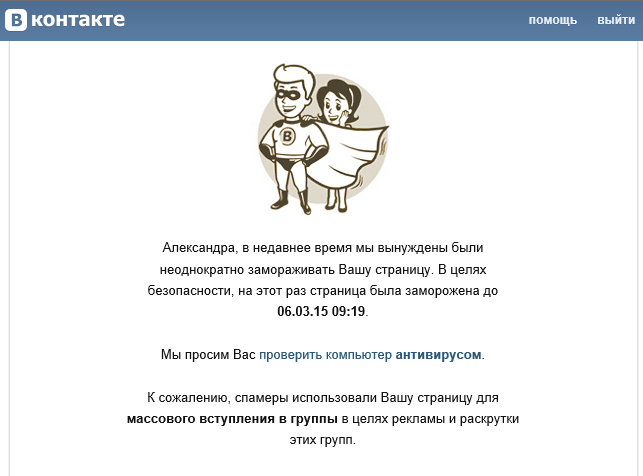 Многие родители используют эту систему сейчас, чтобы следить за своими детьми и ограничивать их использование социальных сетей 9.0004 .
Многие родители используют эту систему сейчас, чтобы следить за своими детьми и ограничивать их использование социальных сетей 9.0004 .- Вам необходимо изменить настройки или попросить своего оператора заблокировать веб-сайты, которые вы хотите отключить, и никто из вашей семьи не сможет получить доступ или изменить настройки.
- Некоторые другие настройки родительского контроля и роутер/программное обеспечение родительского контроля можно использовать на своих гаджетах для наблюдения за своими детьми. Тем не менее, он варьируется от устройства к устройству и может потребовать некоторого изучения.
Вот шаги, которые вы можете выполнить, чтобы окончательно заблокировать веб-сайт в Google Chrome:
- Откройте Google Chrome на своем компьютере.
- Нажмите на три точки в правом верхнем углу окна, чтобы открыть меню Chrome.
- Выберите «Настройки» в меню.

- Прокрутите вниз и нажмите «Дополнительно», чтобы развернуть дополнительные настройки.
- В разделе «Конфиденциальность и безопасность» нажмите «Настройки контента».
- Прокрутите вниз до раздела «Блокировка» и нажмите «Добавить».
- Введите веб-сайт, который вы хотите заблокировать, в поле «Добавить сайт» и нажмите «Добавить».
- Теперь сайт будет заблокирован в Google Chrome.
Имейте в виду, что эти шаги заблокируют веб-сайт только на конкретном компьютере или устройстве, которое вы используете. Если вы хотите заблокировать веб-сайт на нескольких устройствах, вам нужно будет выполнить следующие действия на каждом устройстве.
ЗаключениеБлокировщики веб-сайтов помогут вам сэкономить время и защитить вас от мошеннических веб-сайтов. Всегда будут способы обойти существующие технологии и получить доступ к заблокированным сайтам, но вам решать, следовать ли правилам, которые вы установили для себя.
Кроме того, стоит отметить, что, хотя блокировка веб-сайта может быть эффективной для предотвращения доступа к нему, она не является надежной.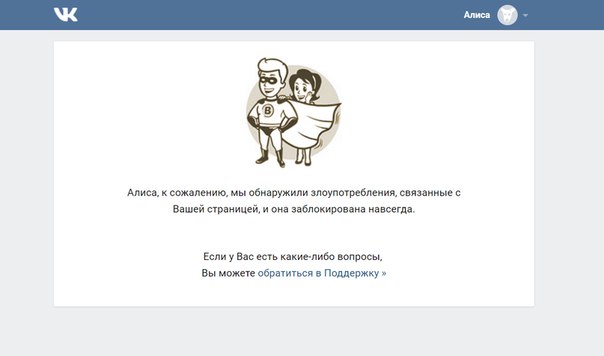 Пользователи по-прежнему могут иметь доступ к веб-сайту через другие браузеры или с помощью VPN.
Пользователи по-прежнему могут иметь доступ к веб-сайту через другие браузеры или с помощью VPN.
Поэтому важно использовать блокировку веб-сайтов как одну из нескольких стратегий управления отвлекающими факторами в Интернете и защиты себя от нежелательного или вредоносного контента.
Надеюсь, теперь вы можете навсегда блокировать веб-сайты в Google Chrome? Оставьте нам комментарий ниже
ПРОВЕРИТЬ: Предложения по продуктам для кибербезопасности (огромные скидки даже до 80%)
РЕКОМЕНДУЕМЫЕ ЧТЕНИЯ
- Лучший VPN на 2022 год
- Основные надстройки Google Chrome для обеспечения безопасности
- 4 Лучший мобильный Браузер для Android, iOS и Windows
- 5 лучших альтернатив Wikileaks (номер 5 — наш любимый)
- Безопасны ли веб-сайты Magento?
- Как терпеливо прочитать соглашение об условиях и положениях
- Как избежать вредоносных расширений Chrome [8 ПРОВЕРЕННЫХ методов]
- Как смотреть видео на YouTube, которые заблокированы в вашей стране айфон?
Киберзапугивание, кража личных данных и использование ненормативной лексики или контента для взрослых могут быть теми факторами, которые не дают вам спать по ночам как цифровому родителю.
 [ * ]
[ * ] Последние обновления iOS 16 дают передышку, позволяя вам управлять требует больше экранного времени через iMessages. Тем не менее, технически подкованные дети все еще могут найти способ обойти ваши ограничения из лучших побуждений.
Именно здесь специализированные приложения для родительского контроля могут стать тренировочными колесами, помогающими детям лучше прививать технические привычки . Бесплатный родительский контроль, встроенный в iPhone и iPad, позволяет блокировать веб-сайты или ограничивать время, проводимое за экраном. Но есть и другие (более универсальные) инструменты, которые можно использовать для настройки контента с ограничениями по возрасту.
1. Использование Apple Screen Time
В сентябре прошлого года Apple представила множество обновлений Screen Time, которые включают в себя более интуитивно понятный родительский контроль и функции блокировки веб-сайтов в iOS 16 и iPad OS 16.[ * ]
- Настройки по умолчанию на основе возраста: Предыдущие версии Screen Time требовали, чтобы вы выполнили не менее 30 шагов, чтобы настроить возрастные ограничения для различных приложений iOS, телешоу, фильмов, музыки и книг.
 . Эти фильтры теперь выбираются автоматически, когда родители добавляют детей в Семейный доступ.
. Эти фильтры теперь выбираются автоматически, когда родители добавляют детей в Семейный доступ. - Настройка быстрого запуска: Когда вы подносите какое-либо новое устройство iOS к другому, уже подключенному к вашей сети, появляется меню быстрого запуска. Новый iPad или iPhone автоматически копирует родительский контроль авторизующего устройства.
- Запросы экранного времени: Когда детей достигают ограничений экрана на своих устройствах, они могут отправлять iMessages родителям, чтобы попросить больше времени. Родители могут быстро одобрить или отклонить эти запросы в iMessage без необходимости брать iPhone своего ребенка и вручную настраивать параметры.
- Семейный контрольный список : Семейный контрольный список содержит практические советы о родительском контроле, совместном использовании местоположения, подписках и других функциях семейного доступа. Родительский контроль, который когда-то был разбросан в дальних углах приложения «Настройки», «Контент и ограничения конфиденциальности», «Медицинский билет» и другие функции, теперь находятся в одном месте.

Чтобы включить ограничения контента на устройстве iOS:
- На главном экране перейдите в Настройки.
- Прокрутите вниз, чтобы выбрать Экранное время .
- Перейти к Содержимое → Ограничения конфиденциальности → Ограничения содержимого .
- Нажмите Веб-контент , чтобы увидеть три варианта:
- Без ограничений: Позволяет бесплатно просматривать все веб-сайты без какого-либо надзора.
- Ограничение веб-сайтов для взрослых: Блокирует режим приватного просмотра и ограничивает доступ к откровенному контенту.
- Разрешенные веб-сайты: Разрешает доступ к ограниченному списку семейных веб-сайтов, которые вы можете изменять, например, Disney, Funbrain и PBS Kids.
Эти настройки ограничений работают во всех браузерах на всех устройствах, а не только в Safari.
 Однако эти настройки не будут применяться к некоторым приложениям, таким как Facebook и YouTube. Чтобы установить ограничения по времени и другие ограничения для конкретных приложений, перейдите к пункту 9.0049 Экранное время в приложении «Настройки».
Однако эти настройки не будут применяться к некоторым приложениям, таким как Facebook и YouTube. Чтобы установить ограничения по времени и другие ограничения для конкретных приложений, перейдите к пункту 9.0049 Экранное время в приложении «Настройки».📚 Связанный: Родительский контроль YouTube: 4 простых способа начать работу →
2 Родители не единственные, кто знает, как блокировать сайты на айфонах; ваши дети также могут изменить эти настройки. Даже если вы держите в секрете код доступа к экранному времени, не по годам развитые дети все равно могут проникнуть внутрь.
В App Store есть множество бесплатных приложений для блокировки веб-сайтов, таких как BlockSite, которые могут ужесточить ограничения. Блокировщик — это эффективный инструмент, если вы хотите защитить маленького ребенка от сайтов для взрослых, содержащих неприятный контент и ненормативную лексику, или чтобы ваш подросток сосредоточился на учебе.

Бесплатное расширение для браузера BlockSite работает в Chrome и Firefox и доступно для загрузки в виде приложений для iOS и Android.
С помощью таких приложений, как BlockSite, вы можете:
- Блокировать веб-сайты по категориям — ограничивать контент для взрослых, и социальные сети, или игровые приложения.
- Заблокировать список отдельных веб-сайтов, выбранных вручную.
- Ограничения синхронизации между мобильными телефонами, настольными компьютерами и планшетами.
- Проанализируйте отчеты об использовании устройств в вашей семье.
Настройка BlockSite на устройстве iOS
После установки мобильного приложения или расширения для браузера процесс настройки приложений для блокировки веб-сайтов во всех случаях одинаков.
В расширении браузера:
- Выберите значок панели инструментов BlockSite.
- Выберите значок настроек/шестеренки.

- В меню слева выберите вкладку Блокировать сайты .
- На панели справа добавьте веб-сайты, которые вы хотите заблокировать.
- Подтвердите черный список, выбрав Введите .
В мобильном приложении:
- Выберите нижний левый значок щита под названием Черный список .
- Коснитесь зеленого круга в правом нижнем углу.
- Добавьте веб-сайты в черный список, введя адрес веб-сайта, ключевое слово или категорию.
- Подтвердите черный список, выбрав Готово в правом верхнем углу.
Является ли BlockSite бесплатным навсегда?
У BlockSite есть бессрочная бесплатная версия. Однако он ограничен — вы можете заблокировать не более трех веб-сайтов одновременно.
В бесплатной версии также отсутствуют ключевые функции, в том числе настраиваемые страницы блокировки и защита паролем.

Чтобы получить доступ к дополнительным функциям, таким как неограниченное количество блоков и их инструмент массовой блокировки, BlockSite взимает 9 долларов США в месяц.
📚 Связанные: Как определить (и избежать) фишинговых писем Apple →
3. Использование ограничений на уровне маршрутизатора
Большинство маршрутизаторов Wi-Fi имеют функции родительского контроля. Однако маршрутизаторы не контролируют вашу интернет-активность, как это делает программное обеспечение для обеспечения безопасности устройств; они записывают трафик веб-сайта и перечисляют IP-адресов .
Тем не менее, вы можете использовать большинство современных маршрутизаторов для блокировки определенных веб-сайтов по их URL-адресам. Например, некоторые популярные маршрутизаторы со встроенными функциями блокировки веб-сайтов включают NETGEAR и Nest Wifi.
Чтобы заблокировать веб-сайты через маршрутизатор:
- Откройте веб-браузер на своем устройстве и введите IP-адрес маршрутизатора.
 Вы можете найти этот уникальный идентификатор на наклейке на задней панели маршрутизатора.
Вы можете найти этот уникальный идентификатор на наклейке на задней панели маршрутизатора. - Войдите в систему, чтобы получить доступ к настройкам вашего маршрутизатора.
- Перейдите к инструменту блокировки веб-сайтов.
- Введите конкретные URL-адреса веб-сайтов, которые вы хотите заблокировать. В зависимости от вашего маршрутизатора вы также можете блокировать целые категории, например игры или социальные сети.
- Сохранить все изменения.
- Перезагрузите маршрутизатор. Это гарантирует, что ваши изменения вступят в силу сразу же.
NETGEAR Armor, например, автоматически блокирует подозрительных URL-адресов , чтобы вы не наткнулись на вредоносный и потенциально неприемлемый контент.
Если исходящий запрос Hypertext Transfer Protocol Secure (HTTPS) или HTTP соответствует списку заблокированных URL-адресов NETGEAR, этот веб-сайт не будет загружен. [ * ]
актуальные базы данных фильтрации веб-сайтов.
 А для тех, кто это делает, вам может потребоваться платная подписка для доступа к возрастным фильтрам и профилям.
А для тех, кто это делает, вам может потребоваться платная подписка для доступа к возрастным фильтрам и профилям.Когда блокировка на уровне маршрутизатора работает над приложением?
Приложения для блокировки веб-сайтов выполняют свою работу, но их ограничения ограничены для каждого устройства. Если у вас несколько детей, вам может понадобиться жонглировать приложениями и ограничениями на нескольких смартфонах, iPad и игровых консолях.
Одним из самых больших преимуществ создания блоков на уровне маршрутизатора является то, что ограничения будут влиять на все устройства в сети. Даже если ваши дети знают, как блокировать (и разблокировать) веб-сайты на iPhone, они не могут заботиться о ваших элементах управления на уровне маршрутизатора.
Веб-сайты, заблокированные в сети маршрутизатора, останутся недоступными, независимо от браузера или операционной системы на устройстве вашего ребенка.
4. Использование родительского контроля Aura
Растущие дети с более широким доступом к технологиям могут быстро перерасти любые разрозненные усилия по настройке родительского контроля.
 Здесь на помощь приходит полноценный инструмент онлайн-безопасности, такой как Aura Parental Controls.
Здесь на помощь приходит полноценный инструмент онлайн-безопасности, такой как Aura Parental Controls.Семейный план Aura дает вам доступ к нескольким функциям, которые обеспечивают безопасность ваших детей в Интернете и обеспечивают более высокий уровень безопасности, включая следующие:
- Индивидуальные профили для каждого члена семьи: Создавайте профили для всех в доме, и применяйте ограничения по времени для определенных приложений, веб-сайтов и потоковых сервисов. Например, вы можете ограничить игровое время вашего подростка до часа в день в школьные дни.
- Пользовательские фильтры контента: Определите, какой тип контента ваш ребенок может (или не может) просматривать в Интернете. Благодаря этой функции вы можете быть спокойны, зная, что ваши маленькие дети не будут подвергаться воздействию графических изображений, языка или насилия.
- Просмотр заблокированных действий: Добавьте определенные сайты, к которым вы хотите никогда не разрешать доступ, и ежедневно проверяйте разрешения.

- Ограничения по времени: Установите ежедневные ограничения времени использования экрана для каждого профиля, чтобы дети не злоупотребляли определенными приложениями или сайтами. Как только ваши дети достигнут предела времени экрана, приложение или веб-сайт мгновенно станут недоступными.
- Время в сети: Следите за тем, сколько времени ваш ребенок тратит на отдельные приложения или категории приложений.
- Уведомления для родителей и детей: Получайте мгновенные обновления, когда ваш ребенок достигает заданных временных ограничений.
- Информационные панели для детей: Пусть ваши дети увидят назначенные им ограничения по времени и фильтры содержимого, чтобы они понимали, что они могут делать в Интернете.
Семейные планы Aura теперь включают родительский контроль
Если не контролировать, безудержное использование вашим ребенком социальных сетей, игровых приложений и веб-сайтов для взрослых может открыть дверь для негативного взаимодействия в Интернете, киберзапугивание или даже кража личных данных .
 В долгосрочной перспективе это может сказаться на физическом и психическом благополучии вашего ребенка.
В долгосрочной перспективе это может сказаться на физическом и психическом благополучии вашего ребенка.Исследования доказывают, что избыточное время у экрана без достаточной физической активности может быть вредным для маленьких детей.[ * ] Как цифровым аборигенам, ваши дети нуждаются в руководстве и ограничениях, чтобы найти здоровый баланс между временем, проведенным за экраном, и движением подальше от своих устройств.
Если вы не удалите из жизни своих детей все устройства, подключенные к Интернету, невозможно гарантировать, что они не наткнутся на опасных людей или контент в Интернете. Таким образом, родители должны вести открытый разговор со своими детьми об ответственном использовании технологий.
Но интернет может застать кого угодно врасплох. Чтобы обеспечить безопасность всей вашей семьи в Интернете, не забудьте:
- Обеспечьте соблюдение формальных или неформальных домашних правил для ежедневного использования Интернета и устройств, чтобы дети чувствовали себя в безопасности под вашим внимательным надзором.

- Настройки по умолчанию на основе возраста: Предыдущие версии Screen Time требовали, чтобы вы выполнили не менее 30 шагов, чтобы настроить возрастные ограничения для различных приложений iOS, телешоу, фильмов, музыки и книг.

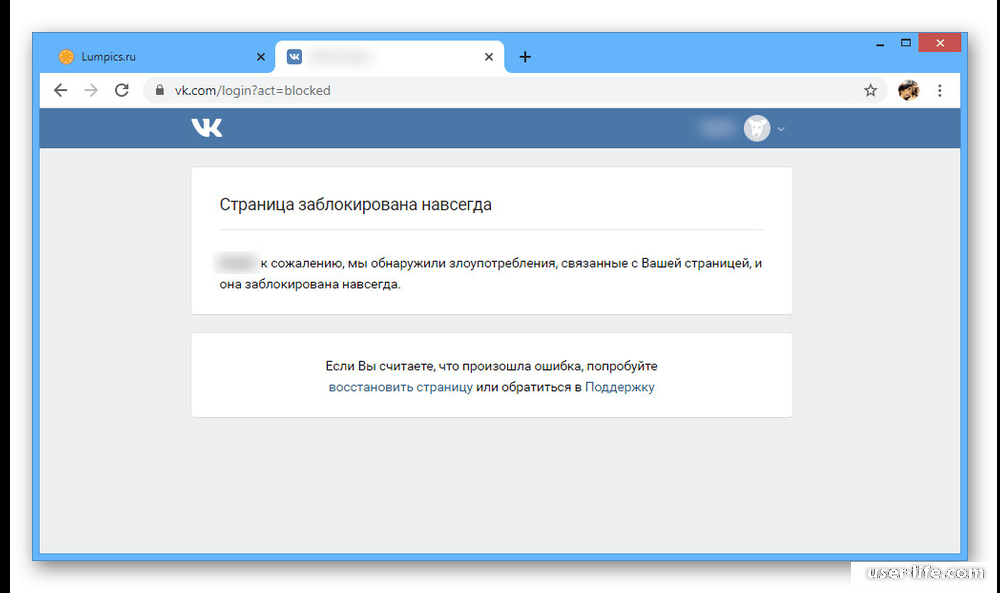 Вам также нужно будет включить специальные возможности BlockSite, чтобы получить доступ к настройкам вашего Android и позволить приложению блокировать веб-сайты.
Вам также нужно будет включить специальные возможности BlockSite, чтобы получить доступ к настройкам вашего Android и позволить приложению блокировать веб-сайты.
 [ * ]
[ * ] 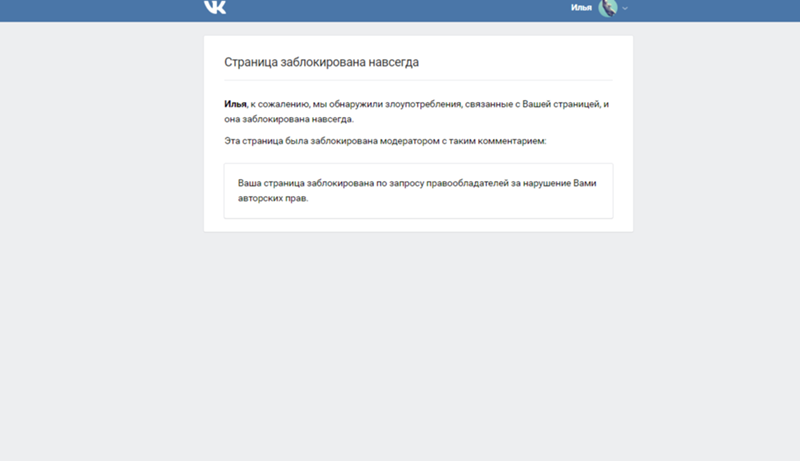 . Эти фильтры теперь выбираются автоматически, когда родители добавляют детей в Семейный доступ.
. Эти фильтры теперь выбираются автоматически, когда родители добавляют детей в Семейный доступ.
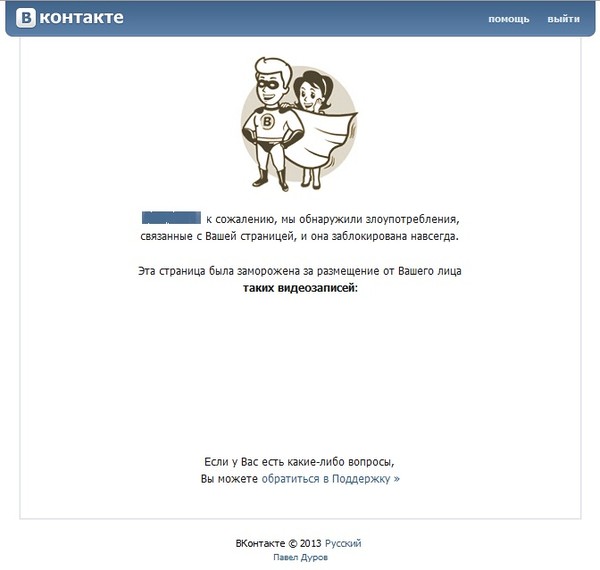 Однако эти настройки не будут применяться к некоторым приложениям, таким как Facebook и YouTube. Чтобы установить ограничения по времени и другие ограничения для конкретных приложений, перейдите к пункту 9.0049 Экранное время в приложении «Настройки».
Однако эти настройки не будут применяться к некоторым приложениям, таким как Facebook и YouTube. Чтобы установить ограничения по времени и другие ограничения для конкретных приложений, перейдите к пункту 9.0049 Экранное время в приложении «Настройки».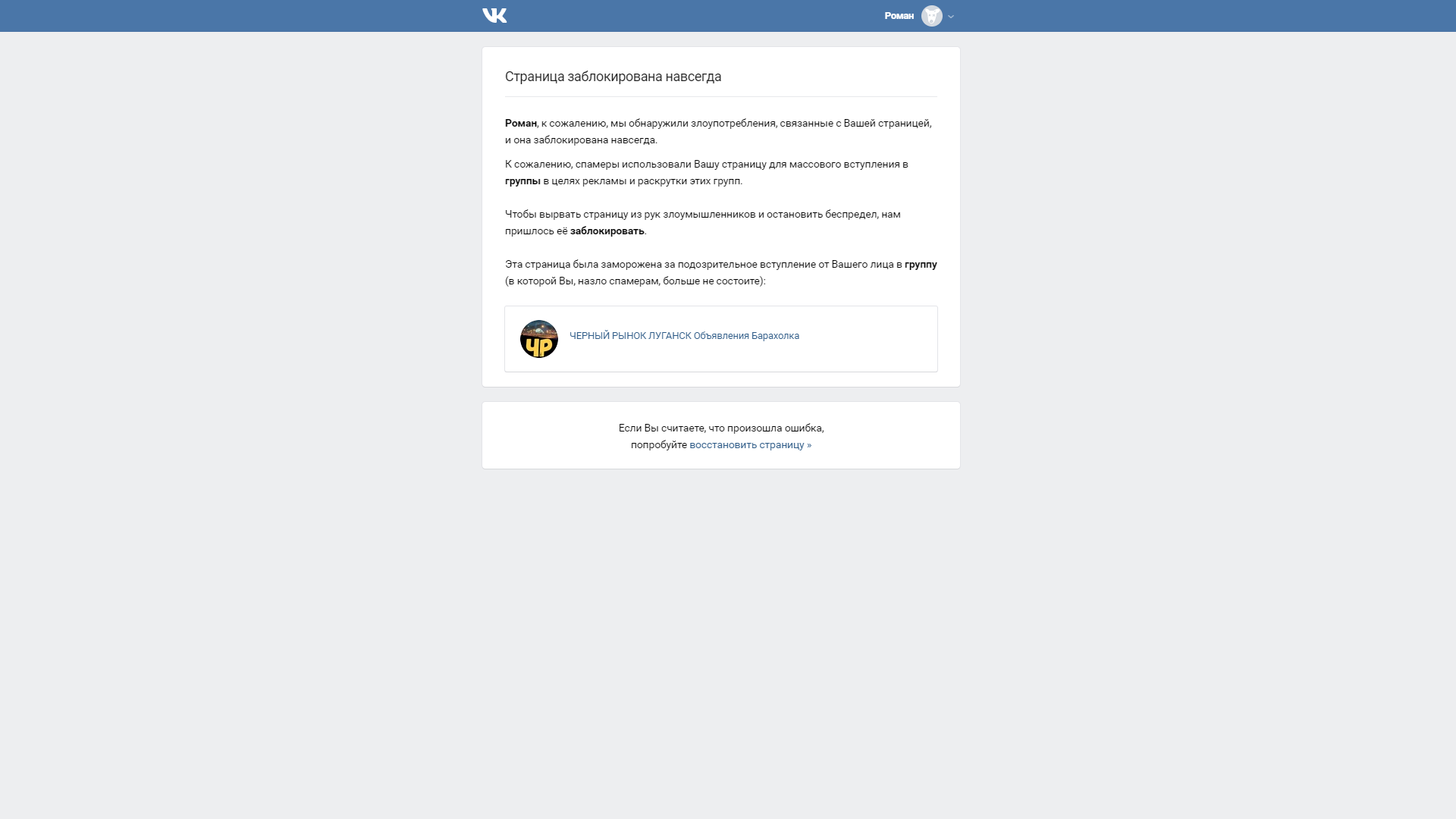

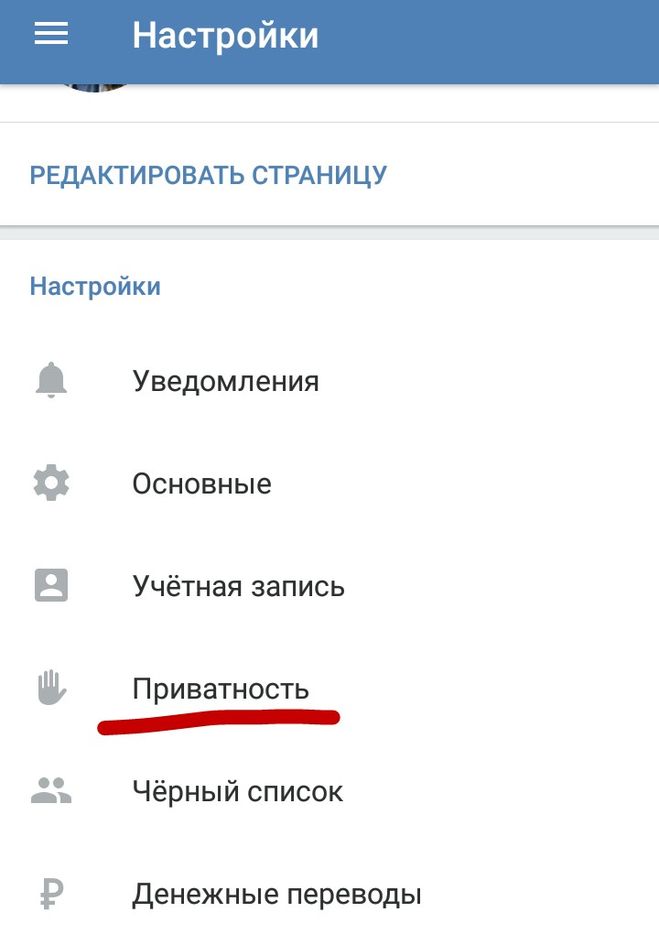
 Вы можете найти этот уникальный идентификатор на наклейке на задней панели маршрутизатора.
Вы можете найти этот уникальный идентификатор на наклейке на задней панели маршрутизатора.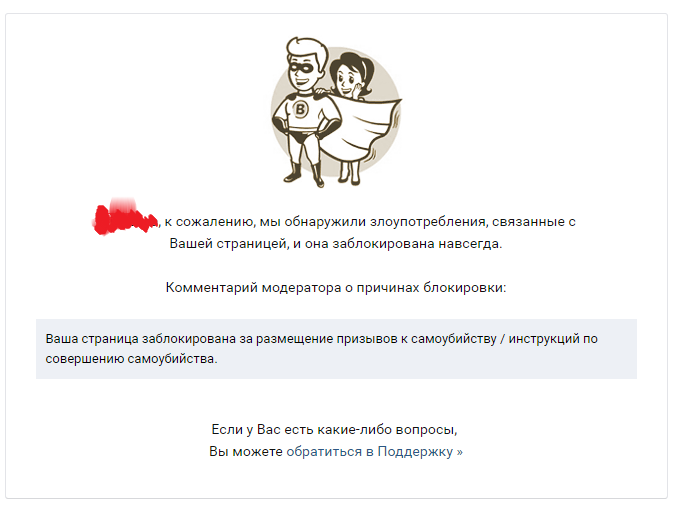 А для тех, кто это делает, вам может потребоваться платная подписка для доступа к возрастным фильтрам и профилям.
А для тех, кто это делает, вам может потребоваться платная подписка для доступа к возрастным фильтрам и профилям.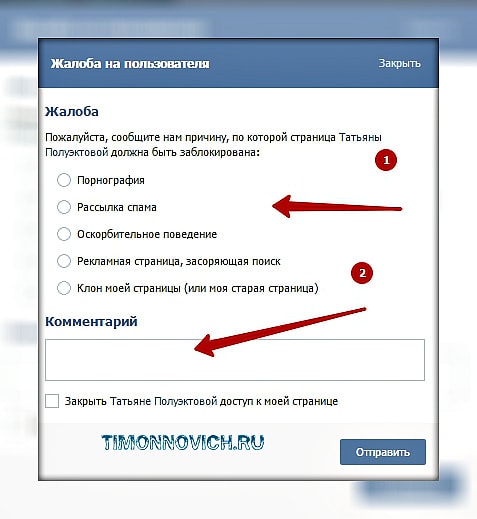 Здесь на помощь приходит полноценный инструмент онлайн-безопасности, такой как Aura Parental Controls.
Здесь на помощь приходит полноценный инструмент онлайн-безопасности, такой как Aura Parental Controls.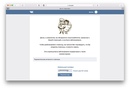
 В долгосрочной перспективе это может сказаться на физическом и психическом благополучии вашего ребенка.
В долгосрочной перспективе это может сказаться на физическом и психическом благополучии вашего ребенка.